Hinweis
Für den Zugriff auf diese Seite ist eine Autorisierung erforderlich. Sie können versuchen, sich anzumelden oder das Verzeichnis zu wechseln.
Für den Zugriff auf diese Seite ist eine Autorisierung erforderlich. Sie können versuchen, das Verzeichnis zu wechseln.
Applies To: Project Operations Integrated with ERP
Prerequisites
Before you begin to configure data in the Microsoft Dataverse, the following prerequisites must be met:
- Provision a Dataverse environment and a Dynamics 365 Finance environment for Project Operations.
- Legal entity information from Dynamics 365 Finance is shared to the Dataverse environment. This means that the Company entity in Dataverse has the following company records:
- THPM
- USPM
- GBPM
Install setup and configuration data
- Download, unblock, and unzip the Setup and Configuration Data Package.
- Navigate to the unzipped folder and run the executable file, DataMigrationUtility.
- On page 1 of the Common Data Service Configuration Migration (CMT) Wizard, select Import Data and then select Continue.

- On Page 2 of the CMT Wizard, select Microsoft 365 as the Deployment Type.
- Select the Display a list of available organizations and Show Advanced check boxes.
- Select the region of your tenant, enter your credentials, and select Login.

- On page 3, from the list of organizations on the tenant, select the organization you want to import the demo data into and select Login.
- On page 4, select the zip file, SampleSetupAndConfigData from the unpacked folder.


- After the zip file is selected, select Import Data.

- Import will run for approximately two-ten minutes depending on your network speed. After import completes, exit the CMT Wizard.
- Check your organization for data in the following 26 entities:
- Currency
- Chart of Accounts
- Fiscal Calendar
- Currency Exchange Rate Types
- Payment Day
- Payment Schedule
- Payment Term
- Organizational Unit
- Contact
- Tax Group
- Customer Group
- Vendor Group
- Unit
- Unit Group
- Price List
- Project Parameter Price List
- Invoice Frequency
- Bookable Resource Category
- Transaction Category
- Expense Category
- Role Price
- Transaction Category Price
- Characteristic
- Bookable Resource
- Bookable resource category Assn
- Bookable Resource Characteristic
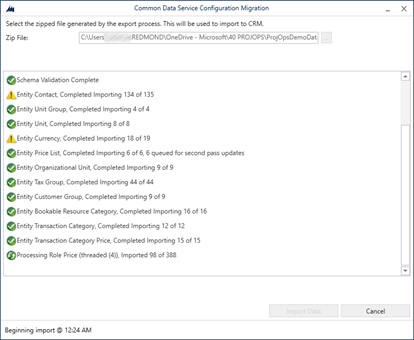
Update Project Operations configurations
- Navigate to the CE environment. You can find it by opening the Power Platform Admin Center, selecting the environment, and then selecting Open Environment.

- Go to Projects > Resources and then select New to create a bookable resource for your user.

- On the General tab, select your admin user. Verify that the time zone matches the one you are in.

- On the Scheduling tab, in the Company field, pick the USPM company, and then select Save.

- Select the Work hours tab.

- Double-click on any value in the calendar and select Edit > All events in the series.

- Change work hours to an eight (8) hour work day, mark weekends as non-work days, and make sure time zone matches yours.
- Select Save and close.

- Go to Settings > Calendar templates and select New.

- Enter a name, select the template resource you created, and then select Save.

- Go to Parameters and double-click the record.

- Update the following fields:
- Default company: USPM
- Default Organizational Unit: Contoso Robotics Global
- Invoice Frequency: Seventh and Last day
- Work hour template: Change to the template you created.
- Select Save.
